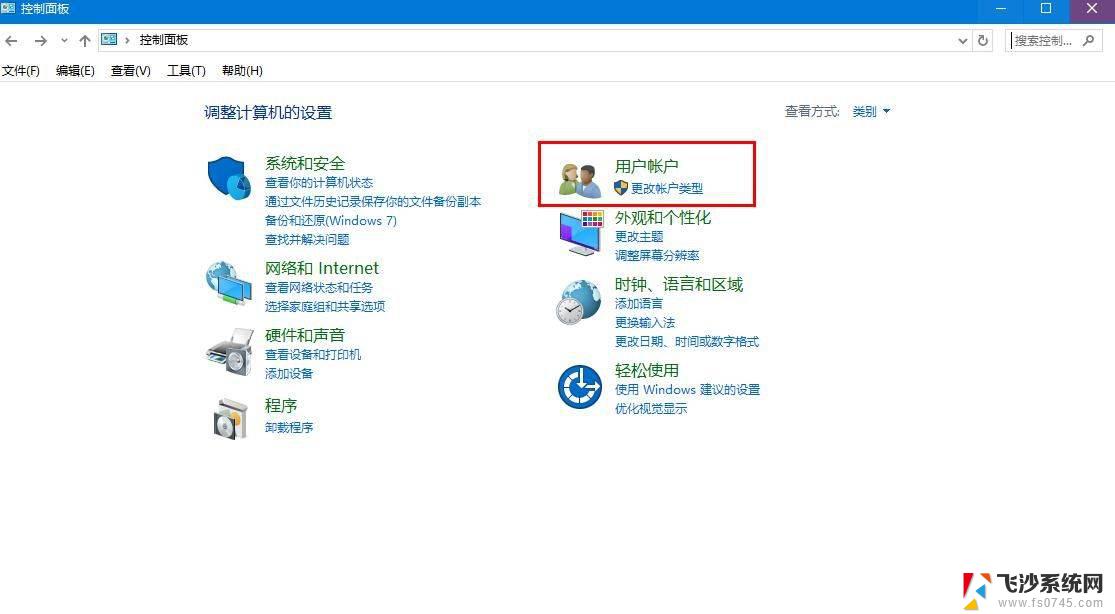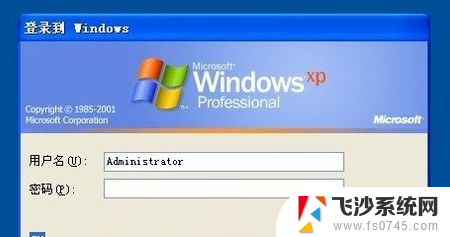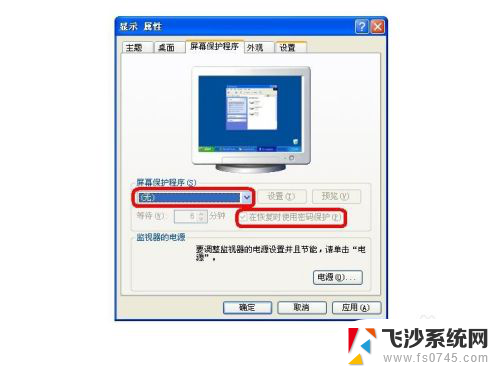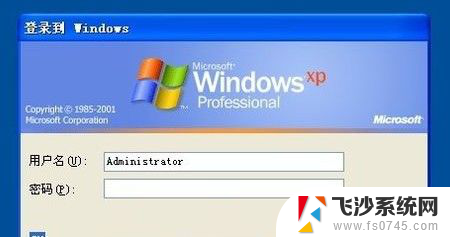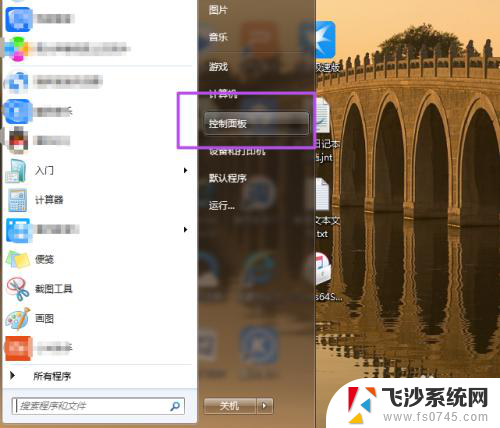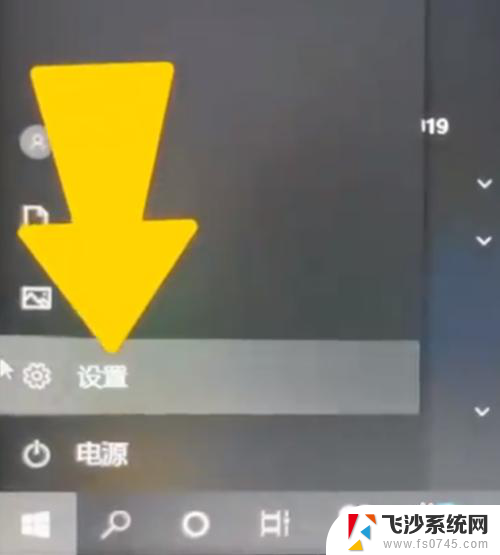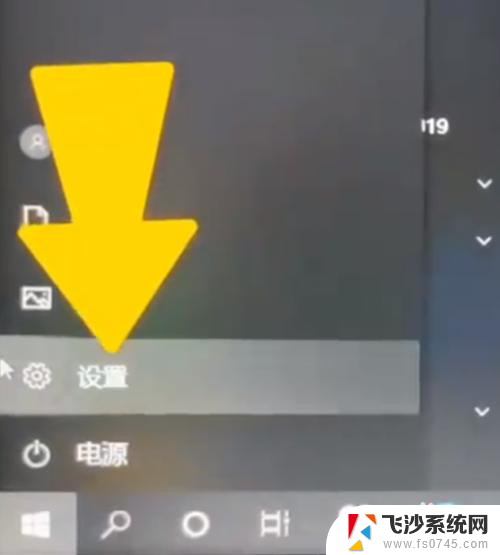怎么解锁电脑密码 电脑密码解锁技巧
在现代社会中电脑已经成为我们生活中不可或缺的一部分,我们有时会遇到忘记电脑密码的尴尬情况,这让我们感到非常困扰。怎样才能正确解锁电脑密码呢?解锁电脑密码的技巧是什么?在本文中我们将探讨一些实用的方法和技巧,以帮助我们轻松解决这个问题。无论是通过重置密码、使用密码恢复工具还是利用其他技巧,我们将为您提供解锁电脑密码的有效方法。让我们一起来看看吧!
操作方法:
1.很多人经常混淆电脑密码,尤其是普通账户的,现在大家看看我的办法,很轻松就可以搞定。我们要首先重新启动一下自己的电脑,启动到系统登录界面就可以。也就是电脑的开机界面,这点很好理解。

2.打开电脑界面以后同时按住Ctrl+Alt键,然后连击Del键两次。大家记住是两次,动作要快一些,这时候就会出现新的登录界面,您可以在用户名处输入【Administrator】密码不用填写。

3.此时你可以马上点击回车即可登录,登录后。大家要打开控制面板选【用户账户】【更改账户】点击原来的【账户名】/更改我的密码/输入新密码,再次输入新密码,然后点击“更改密码”按钮即可。这个方法是最简单的一种,也是最常见的一种方法。

以上就是解锁电脑密码的全部内容,如果有需要的用户,可以按照这些步骤进行操作,希望对大家有所帮助。